বিচ্ছু নীহারিকা
আসল পোস্টার- জানুয়ারী 10, 2010
- জানুয়ারী 10, 2010
আমি উইন্ডোজ থেকে নতুন ম্যাকবুকে রূপান্তর করেছি এবং আমার প্রিন্টার (Canon MX700) এর সাথে একটি সমস্যায় পড়েছি। একটি পিসির সাথে সংযুক্ত থাকাকালীন আমি প্রায়শই যে ফাংশনগুলি ব্যবহার করি তা হল ডাবল সাইডেড প্রিন্টিং ফাংশন। ক্যাননের আমেরিকান হোমপেজ থেকে সর্বশেষ ম্যাক ড্রাইভারগুলি ইনস্টল করার পরে আমি আমার ম্যাকে প্রচুর মুদ্রণ বিকল্প পাই, তবে লেআউটের অধীনে ডবল সাইডেড প্রিন্টিং বিকল্পটি ধূসর চিহ্নিত করা হয়েছে এবং আমি এই বিকল্পটি বেছে নিতে অক্ষম।
ক্যানন প্রিন্টার ব্যবহার করে কেউ কি অনুরূপ কিছু লক্ষ্য করেছেন? এটি কিভাবে ঠিক করা যায় সে সম্পর্কে কোন ধারণা?
ধন্যবাদ! ডি
ড্যানিয়েলব্রিগস
- জুন 13, 2006
- ম্যানচেস্টার, যুক্তরাজ্য
- জানুয়ারী 11, 2010
আমার কাছে 3টি এইচপি প্রিন্টার আছে, (2টি ইঙ্কজেট এবং 1টি রঙিন লেজার), তাদের কোনোটিতেই স্বয়ংক্রিয় ডুপ্লেক্সিং নেই। কিন্তু ম্যানুয়াল দুই পার্শ্বযুক্ত মুদ্রণ সমর্থন করে। যাইহোক, আমি আজ আমার HP লেজারে একটি দ্বি-পার্শ্বযুক্ত নথি মুদ্রণ করতে এসেছি এবং দুই পার্শ্বযুক্ত মুদ্রণ বিকল্পটি ধূসর হয়ে গেছে। এখন আমি অতীতে এই LOADS ব্যবহার করেছি, তাই কিছু পরিবর্তন করা আবশ্যক। দেখা যাচ্ছে অ্যাপল সফ্টওয়্যার আপডেটে কিছু নতুন এইচপি ড্রাইভার এসেছে এবং কোনওভাবে ম্যানুয়াল ডুপ্লেক্সিং (ড্রাইভার সংস্করণ 1.2.0.224) ভেঙেছে। তাই আমি প্রিন্টারটি মুছে ফেলেছি এবং কিছু পুরানো ড্রাইভার খুঁজে পেয়েছি, সেগুলিকে পপ ইন করে, এটি কাজ করে - বিকল্পটি আর ধূসর করা হয়নি।
আমার কাছে একটি Canon iP4300 প্রিন্টারও আছে - তবে বিকল্পটি আমার জন্য কখনই ধূসর করা হয়নি - ম্যানুয়াল ডুপ্লেক্সিং সর্বদা কাজ করেছে।
তাই: কিছু 'পুরানো' ড্রাইভার পাওয়ার চেষ্টা করুন। এটি যে কোন কারণে বিকল্পটি ফিরিয়ে আনতে পারে।
যদি না হয়, সিস্টেম পছন্দ-> প্রিন্ট এবং ফ্যাক্স -> প্রিন্টার -> বিকল্প এবং সরবরাহ -> ড্রাইভার ট্যাবে ক্লিক করুন। তারপর একটি ডুপ্লেক্সিং টিক বক্স সন্ধান করুন। আপনার প্রিন্টারে ডুপ্লেক্সার থাকলে 2 পার্শ্বযুক্ত স্বয়ংক্রিয় মুদ্রণ করতে এটিতে টিক দেওয়া দরকার।
আশা করি এইটি কাজ করবে,
এবং
রসুগেট
- 6 অক্টোবর, 2010
- লন্ডন, যুক্তরাজ্য
- 6 অক্টোবর, 2010
ড্রলিং
- নভেম্বর 17, 2010
- নভেম্বর 17, 2010
rosshuggett কি কাজ? আমি ড্যানিয়েলব্রিগস দ্বারা উল্লেখিত টিক বক্সটি খুঁজে পাইনি বা আপডেট হওয়া ড্রাইভারগুলি সমস্যার সমাধান করেনি।
তাহলে আপনি কিভাবে ম্যাক OSX 10.6 থেকে একটি Canon MX700 এ কাজ করার জন্য ম্যানুয়াল ডুপ্লেক্স (অর্থাৎ দুই-পার্শ্বযুক্ত) প্রিন্টিং পাবেন?
হাসল
- এপ্রিল 27, 2009
- নভেম্বর 17, 2010
যে আমার জন্য কাজ. এম
Marie310
- 19 ডিসেম্বর, 2010
- 19 ডিসেম্বর, 2010
কোন টিক বক্স নেই, বা ডিলিট-এন্ড-ড্রাইভার কাজ করেনি। সাহায্য! প্রতিক্রিয়া:ferreberremacboi
স্টেভি এল
- সেপ্টেম্বর 19, 2016
- সেপ্টেম্বর 19, 2016
বিচ্ছু নীহারিকা বলেছেন: হাই সবাই,
আমি উইন্ডোজ থেকে নতুন ম্যাকবুকে রূপান্তর করেছি এবং আমার প্রিন্টার (Canon MX700) এর সাথে একটি সমস্যায় পড়েছি। একটি পিসির সাথে সংযুক্ত থাকাকালীন আমি প্রায়শই যে ফাংশনগুলি ব্যবহার করি তা হল ডাবল সাইডেড প্রিন্টিং ফাংশন। ক্যাননের আমেরিকান হোমপেজ থেকে সর্বশেষ ম্যাক ড্রাইভারগুলি ইনস্টল করার পরে আমি আমার ম্যাকে প্রচুর মুদ্রণ বিকল্প পাই, তবে লেআউটের অধীনে ডবল সাইডেড প্রিন্টিং বিকল্পটি ধূসর চিহ্নিত করা হয়েছে এবং আমি এই বিকল্পটি বেছে নিতে অক্ষম।
ক্যানন প্রিন্টার ব্যবহার করে কেউ কি অনুরূপ কিছু লক্ষ্য করেছেন? এটি কিভাবে ঠিক করা যায় সে সম্পর্কে কোন ধারণা?
ধন্যবাদ!
আমি একই জিনিসের সাহায্যের জন্য এই থ্রেডে এসেছি কিন্তু তারপর মনে পড়ল কিভাবে আমি শেষবার এটি সমাধান করেছি, হয়তো এটি অন্য কারো জন্য কাজ করবে। প্রিন্টার সেটিংসে, লেআউট থেকে নিচে ক্লিক করুন এবং প্রিন্টার বৈশিষ্ট্য নির্বাচন করুন। ফিচার সেটের নীচে লেআউট 1 নির্বাচন করুন। তারপরে আপনাকে 2 পার্শ্বযুক্ত মুদ্রণ বিকল্প দেখতে হবে।
সংযুক্তি
- মিডিয়া আইটেম দেখুন ' href='tmp/attachments/screen-shot-2016-09-20-at-10-11-37-am-png.655048/' >
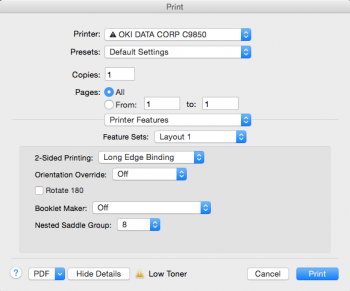 স্ক্রীন শট 2016-09-20 সকাল 10.11.37 am.png'file-meta'> 57.9 KB · ভিউ: 5,332
স্ক্রীন শট 2016-09-20 সকাল 10.11.37 am.png'file-meta'> 57.9 KB · ভিউ: 5,332
জঘন্য ফারবল
- 1 অক্টোবর, 2016
- 1 অক্টোবর, 2016
এই.
প্রিয় ক্যানন,
আপনি যদি এই ফোরামগুলির কোনটি পড়েন তবে দয়া করে ঠিক করুন বা আমার পরবর্তী প্রিন্টারটি ক্যানন হবে না।
এটি কেনা হয়েছিল, এটি কাজ করেছিল, আপনি এটি ভেঙে দিয়েছেন।
অ্যাকশনেবল আম
- 21শে সেপ্টেম্বর, 2010
- 13 অক্টোবর, 2016
ডুপ্লেক্স OS X + প্রিন্টার ড্রাইভারের পুরানো সংস্করণে কাজ করত, কিন্তু আর কাজ করে না। বিকল্প আছে, যেমন কিছু লোক নির্দেশ করেছে, কিন্তু বিকল্পটি ধূসর হয়ে গেছে এবং পরিবর্তন করা যাবে না। প্রতি
কাইলডিক্সন
- 2 অক্টোবর, 2017
- 2 অক্টোবর, 2017
6 খুনি বলেছেন: Epson WF-3520-এ দুই-পার্শ্বযুক্ত (ডুপ্লেক্স) মুদ্রণ[doublepost=1506948401][/doublepost]আপনি কীভাবে প্রিন্ট ডায়ালগ বক্স খুলবেন?
1. অ্যাপ্লিকেশন থেকে প্রিন্ট ডায়ালগ বক্সে যান।
2. প্রিন্টার... বিকল্পটি নির্বাচন করুন (সাধারণত পৃষ্ঠা সেটআপ বোতামের কাছাকাছি)
3. প্রিন্ট সেটআপ ডায়ালগ বক্স ওভাররাইডগুলি অতিক্রম করতে OK/YES ক্লিক করুন৷
4. আপনার প্রিন্টার নির্বাচন করুন৷
5. মুদ্রণের জন্য পৃষ্ঠা পরিসরের নীচে লেআউট পুল-ডাউন মেনুর অধীনে (যেমন, সমস্ত বনাম 1 থেকে 1 পর্যন্ত) দ্বি-পার্শ্বযুক্ত মুদ্রণ সেটিংস নির্বাচন করুন
6. দ্বি-পার্শ্বযুক্ত মুদ্রণের অধীনে: হয় লং-এজ বাইন্ডিং (পৃষ্ঠার বাম দিকে) বা ছোট-এজ বাইন্ডিং (পৃষ্ঠার উপরে) নির্বাচন করুন
7. নথির প্রকার নির্বাচন করুন
8. প্রিন্ট এ ক্লিক করুন
দ্রষ্টব্য: আপনি প্রিসেট হিসাবে বর্তমান সেটিংস সংরক্ষণ করুন নির্বাচন করে প্রিসেট পুল-ডাউনের অধীনে এটি সংরক্ষণ করতে পারেন এবং এটির নাম দিন: প্রতিকৃতি (ডুপ্লেক্স)।
[ডাবলপোস্ট=1506948525][/ডাবলপোস্ট]
ড্যানিয়েলব্রিগস বলেছেন: আমারও একই রকম সমস্যা ছিল।আমার ঈশ্বর... আপনার জীবনের গল্প আমাদের দরকার নেই। আপনি এই সমস্ত কিছুর মধ্যে আপনার প্রথমবার পিৎজা ব্যাগেল খাওয়ার কথা উল্লেখ করতে ভুলে গেছেন।
আমার কাছে 3টি এইচপি প্রিন্টার আছে, (2টি ইঙ্কজেট এবং 1টি রঙিন লেজার), তাদের কোনোটিতেই স্বয়ংক্রিয় ডুপ্লেক্সিং নেই। কিন্তু ম্যানুয়াল দুই পার্শ্বযুক্ত মুদ্রণ সমর্থন করে। যাইহোক, আমি আজ আমার HP লেজারে একটি দ্বি-পার্শ্বযুক্ত নথি মুদ্রণ করতে এসেছি এবং দুই পার্শ্বযুক্ত মুদ্রণ বিকল্পটি ধূসর হয়ে গেছে। এখন আমি অতীতে এই LOADS ব্যবহার করেছি, তাই কিছু পরিবর্তন করা আবশ্যক। দেখা যাচ্ছে অ্যাপল সফ্টওয়্যার আপডেটে কিছু নতুন এইচপি ড্রাইভার এসেছে এবং কোনওভাবে ম্যানুয়াল ডুপ্লেক্সিং (ড্রাইভার সংস্করণ 1.2.0.224) ভেঙেছে। তাই আমি প্রিন্টারটি মুছে ফেলেছি এবং কিছু পুরানো ড্রাইভার খুঁজে পেয়েছি, সেগুলিকে পপ ইন করে, এটি কাজ করে - বিকল্পটি আর ধূসর করা হয়নি।
আমার কাছে একটি Canon iP4300 প্রিন্টারও আছে - তবে বিকল্পটি আমার জন্য কখনই ধূসর করা হয়নি - ম্যানুয়াল ডুপ্লেক্সিং সর্বদা কাজ করেছে।
তাই: কিছু 'পুরানো' ড্রাইভার পাওয়ার চেষ্টা করুন। এটি যে কোন কারণে বিকল্পটি ফিরিয়ে আনতে পারে।
যদি না হয়, সিস্টেম পছন্দ-> প্রিন্ট এবং ফ্যাক্স -> প্রিন্টার -> বিকল্প এবং সরবরাহ -> ড্রাইভার ট্যাবে ক্লিক করুন। তারপর একটি ডুপ্লেক্সিং টিক বক্স সন্ধান করুন। আপনার প্রিন্টারে ডুপ্লেক্সার থাকলে 2 পার্শ্বযুক্ত স্বয়ংক্রিয় মুদ্রণ করতে এটিতে টিক দেওয়া দরকার।
আশা করি এইটি কাজ করবে,
এবং
[ডাবলপোস্ট=1506948591][/ডাবলপোস্ট]
বিচ্ছু নীহারিকা বলেছেন: হাই সবাই,আমি এখনই তোমাকে বলতে পারব না আমি তোমার সাথে কতটা সম্পর্ক রাখছি... এটা আমার জন্য দুঃখজনক... আমার মনে হয় আমার চোখের সামনে আমার পুরো পৃথিবী শেষ হয়ে যাচ্ছে। এস
আমি উইন্ডোজ থেকে নতুন ম্যাকবুকে রূপান্তর করেছি এবং আমার প্রিন্টার (Canon MX700) এর সাথে একটি সমস্যায় পড়েছি। একটি পিসির সাথে সংযুক্ত থাকাকালীন আমি প্রায়শই যে ফাংশনগুলি ব্যবহার করি তা হল ডাবল সাইডেড প্রিন্টিং ফাংশন। ক্যাননের আমেরিকান হোমপেজ থেকে সর্বশেষ ম্যাক ড্রাইভারগুলি ইনস্টল করার পরে আমি আমার ম্যাকে প্রচুর মুদ্রণ বিকল্প পাই, তবে লেআউটের অধীনে ডবল সাইডেড প্রিন্টিং বিকল্পটি ধূসর চিহ্নিত করা হয়েছে এবং আমি এই বিকল্পটি বেছে নিতে অক্ষম।
ক্যানন প্রিন্টার ব্যবহার করে কেউ কি অনুরূপ কিছু লক্ষ্য করেছেন? এটি কিভাবে ঠিক করা যায় সে সম্পর্কে কোন ধারণা?
ধন্যবাদ!
স্টিভেনপাউন্ডার
- 29 জানুয়ারী, 2018
- 29 জানুয়ারী, 2018
স্ক্রিনের উপরের বাম কোণে আপেল আইকনে ক্লিক করুন
সিস্টেম পছন্দ নির্বাচন করুন
প্রিন্টার এবং স্ক্যানার নির্বাচন করুন
তালিকা থেকে প্রিন্টার নির্বাচন করুন
বিকল্প এবং সরবরাহ ক্লিক করুন
বিকল্প ট্যাবে ক্লিক করুন
ডুপ্লেক্স ইউনিটের জন্য বক্সে টিক দিন
তারপরে আমি আমার অ্যাপ্লিকেশনে (মাইক্রোসফ্ট ওয়ার্ড) ফিরে এসেছি এবং এইভাবে এগিয়েছি:
ফাইল ক্লিক করুন, তারপর প্রিন্ট করুন
ড্রপডাউন মেনুতে ক্লিক করুন যা 'কপি ও পেজ' শুরু করে এবং 'লেআউট' নির্বাচন করুন
'টু-সাইডেড' লেবেলযুক্ত ড্রপডাউন মেনু থেকে একটি বিকল্পে ক্লিক করুন (আর ধূসর নয়)
ডরমাউস
- ফেব্রুয়ারী 2, 2018
- ফেব্রুয়ারী 2, 2018
স্টিভেনপাউন্ডার বলেছেন: আমি এইভাবে সমস্যার সমাধান করেছি:[doublepost=1517600125][/doublepost]ক্যানন MX860 এর জন্য সমাধানটি সহজ:
স্ক্রিনের উপরের বাম কোণে আপেল আইকনে ক্লিক করুন
সিস্টেম পছন্দ নির্বাচন করুন
প্রিন্টার এবং স্ক্যানার নির্বাচন করুন
তালিকা থেকে প্রিন্টার নির্বাচন করুন
বিকল্প এবং সরবরাহ ক্লিক করুন
বিকল্প ট্যাবে ক্লিক করুন
ডুপ্লেক্স ইউনিটের জন্য বক্সে টিক দিন
তারপরে আমি আমার অ্যাপ্লিকেশনে (মাইক্রোসফ্ট ওয়ার্ড) ফিরে এসেছি এবং এইভাবে এগিয়েছি:
ফাইল ক্লিক করুন, তারপর প্রিন্ট করুন
ড্রপডাউন মেনুতে ক্লিক করুন যা 'কপি ও পেজ' শুরু করে এবং 'লেআউট' নির্বাচন করুন
'টু-সাইডেড' লেবেলযুক্ত ড্রপডাউন মেনু থেকে একটি বিকল্পে ক্লিক করুন (আর ধূসর নয়)
আমার উদাহরণ একটি সাফারি ওয়েব পৃষ্ঠার জন্য।
1) মুদ্রণ নির্বাচন করুন
2) পৃষ্ঠার নীচে বামদিকে রয়েছে PDF - ড্রপডাউন থেকে নির্বাচন করুন 'প্রিভিউতে খুলুন'
3) এটি নথির একটি PDF সংস্করণ নিয়ে আসবে
4) এখন এই সংস্করণে প্রিন্ট নির্বাচন করুন
5) যে বাক্সে এখন 'প্রিভিউ' শব্দটি রয়েছে সেটি একটি ড্রপডাউন এবং যে আইটেমটি বলে 'ডুপ্লেক্স প্রিন্টিং এবং মার্জিন' এখন নির্বাচন করা যেতে পারে
6) অন্যান্য ড্রপডাউনগুলি বেছে নিয়ে আপনি শীট প্রতি পৃষ্ঠার সংখ্যাও পরিবর্তন করতে পারেন ইত্যাদি

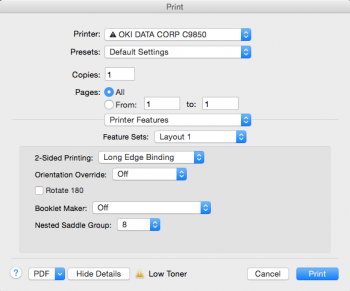
জনপ্রিয় পোস্ট